Puteți accesa cutia poștală a unei alte persoane dacă v-au fost acordate permisiunile corespunzătoare pentru cutia poștală.
Luați în considerare aceste scenarii:
-
Un manager are nevoie de un asistent pentru a monitoriza e-mailuri în numele său. În acest scenariu, un asistent căruia i s-au acordat permisiunile corespunzătoare la cutia poștală a unui manager poate vizualiza cutia poștală a managerului.
-
Un manager are nevoie de un asistent pentru a monitoriza un anumit folder din cutia sa poștală. În acest scenariu, un asistent căruia i s-au acordat permisiunile corespunzătoare la un folder din cutia poștală a unui manager poate vizualiza doar conținutul acelui folder din cutia poștală a managerului.
Notă: Această caracteristică este disponibilă doar pentru Microsoft 365 conturi de e-mail și alte conturi bazate pe Microsoft Exchange. Pentru mai multe informații, consultați Ce este un cont Microsoft Exchange Server?.
Pașii din acest articol presupun că deja v-au fost acordate permisiunile corespunzătoare la cutia poștală a celeilalte persoane.
În acest articol
Accesarea cutiei poștale a altei persoane în Outlook
Dacă utilizați Outlook 2013, cutia poștală pentru care v-a fost acordat acces se afișează automat în lista de foldere. În exemplul de mai jos, lui Andrei Pescariu i-a fost acordat acces la cutia poștală a Alexandrei Dobre. Cutia poștală a Alexandrei se afișează automat în lista de foldere lui Andrei din Outlook 2013.
Notă: Dacă vi s-a acordat recent acces la cutia poștală, poate dura câteva ore pentru afișarea cutiei poștale a celuilalt utilizator în lista dvs. de foldere.
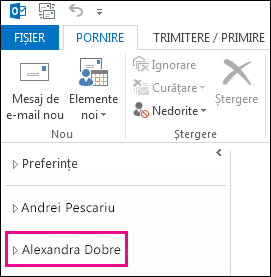
Adăugarea cutiei poștale a unei alte persoane la lista de foldere în Outlook Web App
După ce terminați această procedură, cutia poștală a persoanei pentru care vi s-a acordat acces se va afișa în lista de foldere Outlook Web App de fiecare dată când deschideți Outlook Web App.
-
Conectați-vă la cutia poștală utilizând Outlook Web App.
-
Faceți clic dreapta pe numele dvs. în lista de foldere și faceți clic pe Adăugați folderul partajat.
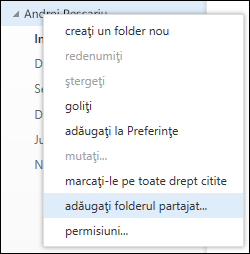
-
În caseta de dialog Adăugați folderul partajat, introduceți numele cutiei poștale la care vi s-a oferit acces și faceți clic pe Adăugați.
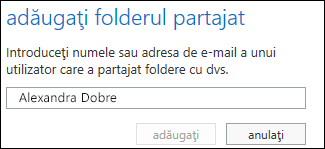
-
Cutia poștală apare în lista de foldere Outlook Web App.
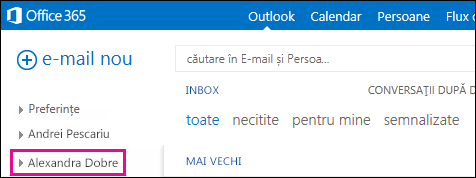
Dacă vi s-a oferit acces doar la anumite foldere din cutia poștală a celuilalt utilizator, veți vedea numai folderele la care vi s-a acordat acces.
Dacă decideți că nu mai doriți să vedeți cutia poștală a celeilalte persoane de fiecare dată când deschideți Outlook Web App, faceți clic dreapta pe folder și faceți clic pe Eliminați folderul partajat.
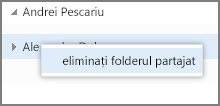
Deschiderea cutiei poștale a unei alte persoane într-o fereastră de browser separată în Outlook Web App
Dacă nu doriți să adăugați cutia poștală a unei alte persoane în lista de foldere din Outlook Web App, puteți deschide cutia poștală a celeilalte persoane într-o fereastră de browser separată.
-
Conectați-vă la cutia poștală utilizând Outlook Web App.
-
În bara de navigare din partea de sus a ecranului Outlook Web App, faceți clic pe numele dvs. Va apărea o listă verticală. Faceți clic pe Deschideți o altă cutie poștală.
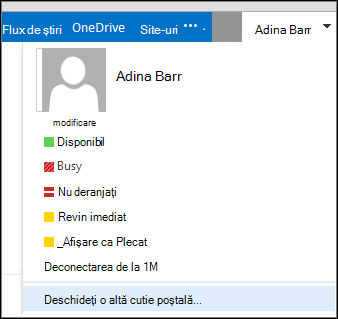
-
Introduceți adresa de e-mail a celeilalte cutii poștale pe care doriți să o deschideți și faceți clic pe Deschideți.
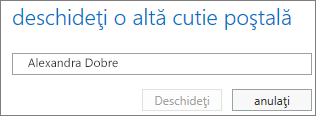
-
Cutia poștală a celeilalte persoane se deschide într-o fereastră de browser separată din Outlook Web App
Dacă vi s-a oferit acces doar la anumite foldere din cutia poștală a celuilalt utilizator, veți vedea numai folderele la care vi s-a acordat acces.
Sfat: În cazul în care cutia poștală căreia vi s-a furnizat acces este una pe care trebuie să o accesați des, puteți face cutia poștală să se afișeze în lista de foldere pentru cutia poștală Outlook Web App. Pentru a face acest lucru, consultați Adăugarea cutiei poștale a altui utilizator în lista de foldere Outlook Web App, mai sus în acest articol.
Dar dacă doresc să aflu mai multe?
-
Permisiunea de a acționa în numele altui utilizator sau grup este denumită în continuare acces delegat. Permisiunea de a accesa cutia poștală a unei alte persoane este un exemplu pentru modul cum se poate acorda unui utilizator permisiunea de acces delegat. Printre alte exemple de permisiuni de acces delegat se numără următoarele: permisiunea de a trimite e-mailuri în numele altei persoane și permisiunea de a accesa și de a gestiona calendarul unui alt utilizator.
-
Pentru informații despre cum să vă conectați la Outlook Web App, consultați Conectarea la Outlook Web App.
-
Pentru informații despre cum să trimiteți e-mailuri în numele unei alte persoane sau al unui grup, consultați Trimiterea de e-mailuri de la o altă persoană sau de la un grup.
-
Pentru informații despre gestionarea e-mailului și a elementelor de calendar ale altei persoane utilizând Outlook, consultați Gestionarea corespondenței și a elementelor de calendar ale altei persoane.










